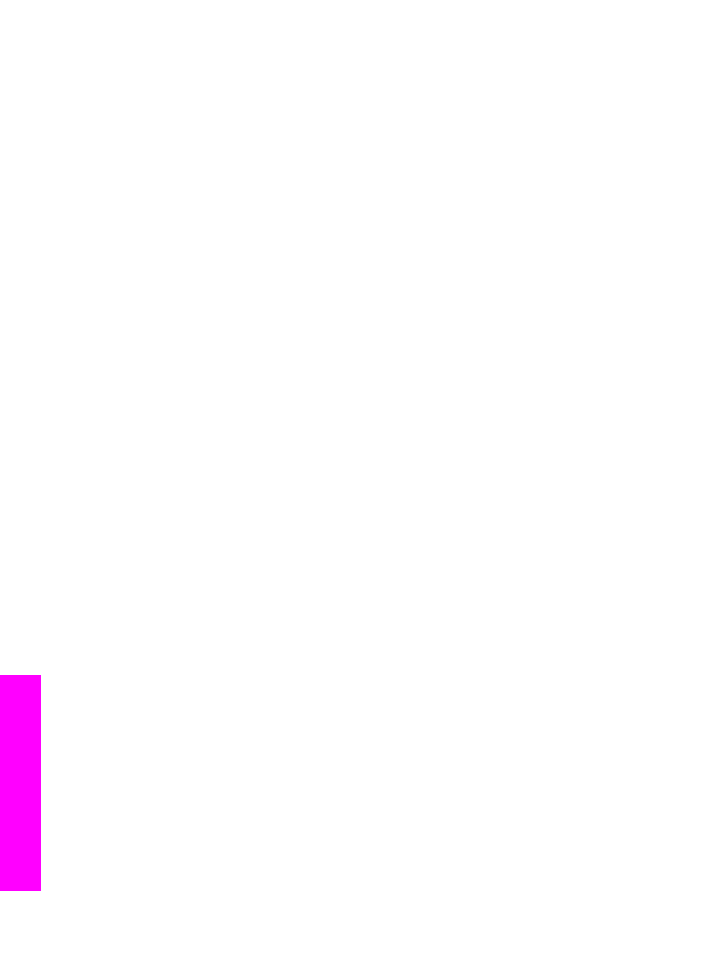
Sende foto fra et minnekort
Med HP all-in-one kan du enten dele fotoer umiddelbart etter at du har satt inn et
minnekort, eller du kan sette inn minnekortet og dele fotoer senere. Hvis du vil dele
fotoer umiddelbart, setter du inn minnekortet i det riktige minnekortsporet, velger ett
eller flere fotoer og trykker på
HP Instant Share
på kontrollpanelet.
Hvis du setter inn minnekortet og bestemmer deg for å sende fotoet senere, vil du se
at når du kommer tilbake til HP all-in-one, har den gått i inaktiv modus. Trykk ganske
enkelt på
HP Instant Share
og følg ledetekstene for å velge og dele fotoer.
Merk
Hvis du vil ha mer informasjon om hvordan du bruker et minnekort, kan du se
Bruke et minnekort eller et PictBridge-kamera
.
Sende fotoer straks etter innsetting av minnekort
1
Kontroller at minnekortet er satt inn i det riktige minnekortsporet på HP all-in-one.
2
Velg ett eller flere fotoer.
Hvis du vil ha mer informasjon om hvordan du velger fotoer, kan du se
Bruke et
minnekort eller et PictBridge-kamera
.
Merk
Det er ikke sikkert at filmfiltyper støttes av HP Instant Share-tjenesten.
3
Trykk på
HP Instant Share
på kontrollpanelet til HP all-in-one.
Hvis du er Windows-bruker, åpnes HP Image Zone-programvaren på
datamaskinen. Kategorien HP Instant Share vises. Fotografiene vises som
miniatyrbilder i Valgte bilder. Hvis du vil ha mer informasjon om HP Image Zone,
se Bruke HP Image Zone i den elektroniske hjelpen.
Hvis du er Macintosh-bruker, åpnes HP Instant Share-klientprogramvaren på
datamaskinen. Fotografiene vises som miniatyrbilder i HP Instant Share-vinduet.
Merk
Hvis du bruker en tidligere versjon av Macintosh OS enn OS X v10.1.5
(også OS 9 v9.1.5) lastes fotoene opp til HP Galleri på Macintosh-
Kapittel 12
110
Hjelp for HP Officejet 7300/7400 series all-in-one
Bruke
HP Instant
Share
(USB)
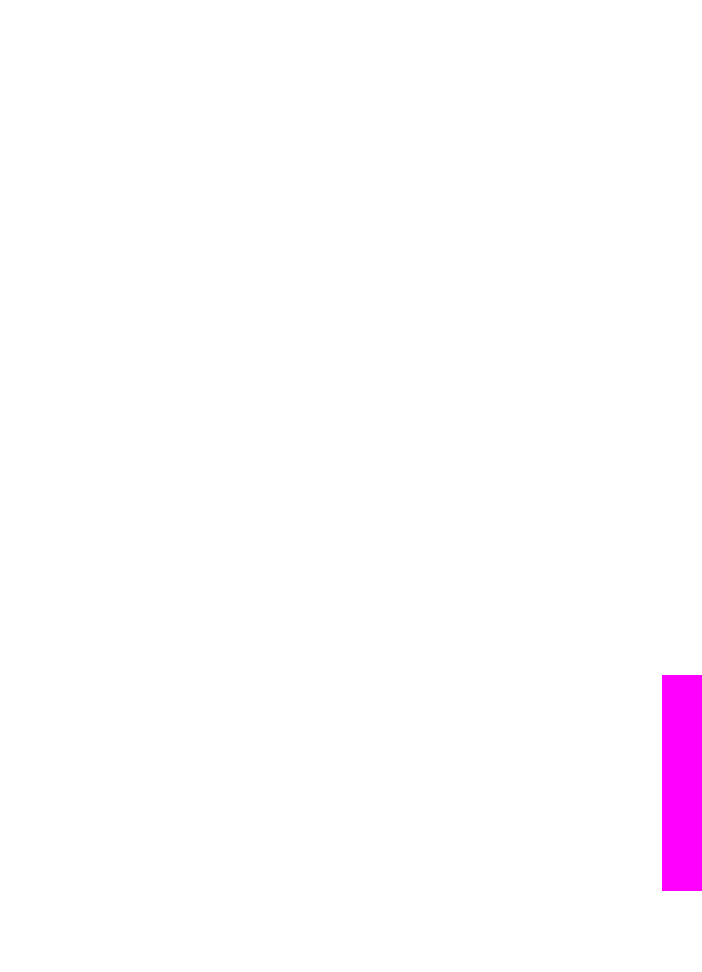
maskinen. Klikk på E-mail (E-post). Send fotoene som e-postvedlegg ved
å følge ledeteksten på dataskjermen.
4
Følg de trinnene som er riktige for operativsystemet ditt:
Hvis du bruker en Windows-basert datamaskin:
a
Fra enten Control-området eller Work-området iHP Instant Share-
kategorien, klikker du på koblingen eller ikonet for tjenesten du vil bruke til å
sende fotoene.
Merk
Hvis du klikker på Se alle tjenester, kan du velge blant alle
tjenestene som er tilgjengelige i ditt land eller din region, for
eksempel: HP Instant Share E-post og Opprett elektroniske
album. Følg veiledningen på skjermen.
Skjermbildet Gå online vises i arbeidsområdet.
b
Klikk på Neste og følg veiledningen på skjermen.
Hvis du bruker Macintosh:
a
Kontroller at fotoene du vil dele, vises i HP Instant Share-vinduet.
Bruk –-knappen til å fjerne fotoer, eller +-knappen til å legge til fotoer i vinduet.
b
Klikk på Fortsett, og følg veiledningen på skjermen.
c
I HP Instant Share-tjenestelisten velger du den tjenesten du vil bruke til å
sende fotoene dine.
d
Følg veiledningen på skjermen.
5
Med HP Instant Share E-post-tjenesten kan du:
–
Sende en e-postmelding med miniatyrbilder av fotoene dine, som kan vises,
skrives ut og lagres via Internett.
–
Åpne og holde orden i en e-postadressebok. Klikk på Adressebok, registrer
med HP Instant Share, og opprett en HP Passport-konto.
–
Sende e-postmeldingen til flere adresser. Klikk på fleradressekoblingen.
–
Send en samling bilder til en venns eller slektnings nettverkstilkoblede enhet.
Skriv navnet som mottaker har gitt enheten i E-postadresse-feltet, fulgt av
@send.hp.com. Du blir bedt om å loggen in på HP Instant Share med ditt HP
Passport-brukernavn og passord.
Merk
Hvis du ennå ikke har satt opp HP Instant Share, klikker du på I need
an HP Passport account i Logg på HP Passport-skjermbildet. Få et
HP Passport-brukernavn og -passord
Merk
Du kan også bruke
Meny
-knappen i
Foto
-området på kontrollpanelet til å
sende bilder fra minnekort. Du finner mer informasjon i
Bruke et minnekort eller
et PictBridge-kamera
.
Sette inn minnekort og sende fotoer på et senere tidspunkt
1
Sett inn minnekortet i det riktige sporet på HP all-in-one.
Etter en stund går HP all-in-one i inaktiv modus. HP all-in-one er i inaktiv modus
når inaktivskjermbildet vises på fargegrafikkskjermen.
2
Trykk på
HP Instant Share
på kontrollpanelet til HP all-in-one.
Menyen
Sende fra hvor?
vises på fargegrafikkskjermen.
3
Trykk på
1
for å velge
Minnekort
.
Det første fotoet på minnekortet vises på fargegrafikkskjermen.
4
Følg trinnene (start med trinn 2) i
Sende fotoer straks etter innsetting av minnekort
.
Brukerhåndbok
111
Bruke HP
Instant
Share
(USB)